Un video comprende molti elementi come scene, transizioni, effetti, oggetti e altro ancora.
Ma c'è un fattore che è più parte integrante di un video rispetto a molti degli elementi di cui sopra. La sua assenza può rendere un video privo di sapore. Dato che l'hai già capito, introduciamolo con un rullo di tamburi!

MUSICA!
È una delle parti più sottovalutate di qualsiasi video di successo.
Senza musica, un video può solo causare questo...

Ma con la musica, può causare questo...

Ed è per questo che imparare ad aggiungere musica a un video è essenziale.
Come aggiungere musica a un video utilizzando Animaker:
Oggi sto usando Animaker per mostrarti come farlo gratuitamente in pochi minuti. Innanzitutto, inizia registrandoti sul sito web. Se sei già un utente registrato, puoi semplicemente accedere.
Ora impariamo a caricare un video premade a cui puoi aggiungere musica.
Dopo aver effettuato l'accesso, verrai reindirizzato alla dashboard. Segui i passaggi seguenti per caricare il tuo video.
1. Fare clic su Crea -> Crea un video.
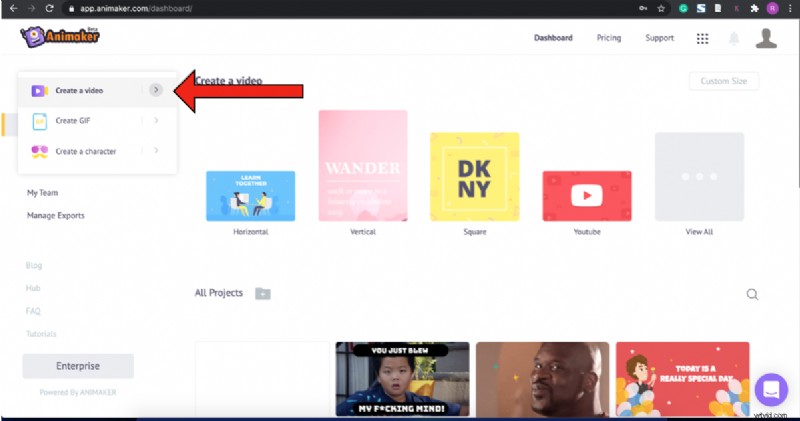
2. Questo ti porterebbe ai Momenti pagina. Questa pagina elenca diversi modelli predefiniti, insieme a tre opzioni vuote nella parte superiore. Dato che hai un video pronto per il caricamento, seleziona uno dei modelli vuoti in base alle dimensioni del tuo video. Scelgo il modello orizzontale poiché il video che ho scelto per aggiungere il video musicale è orizzontale. Una volta cliccato su di esso, verrai portato all'interno dell'applicazione.
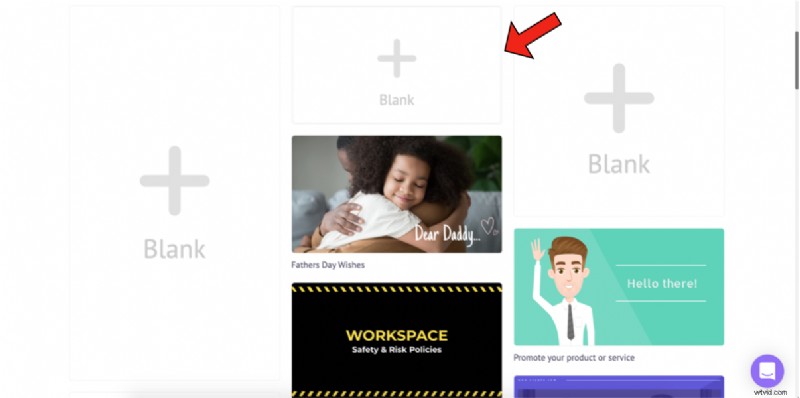
3. Per caricare il tuo video, fai clic su carica pulsante nella Libreria.
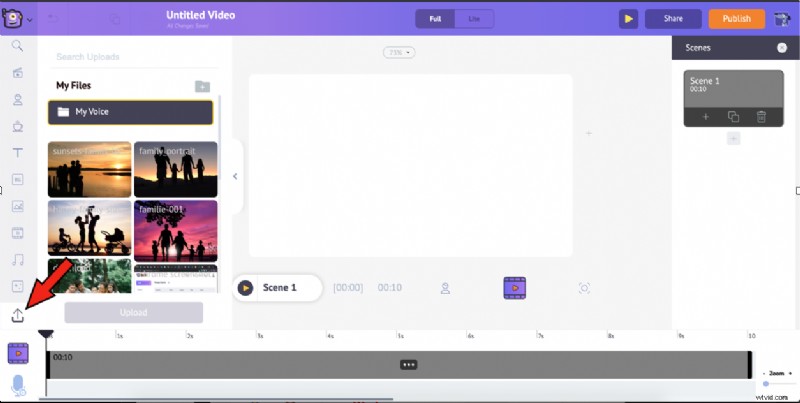
4. Ora puoi scegliere il file che desideri caricare.
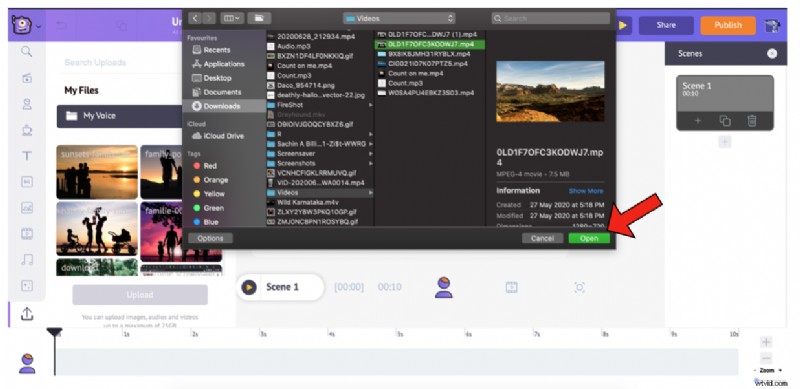
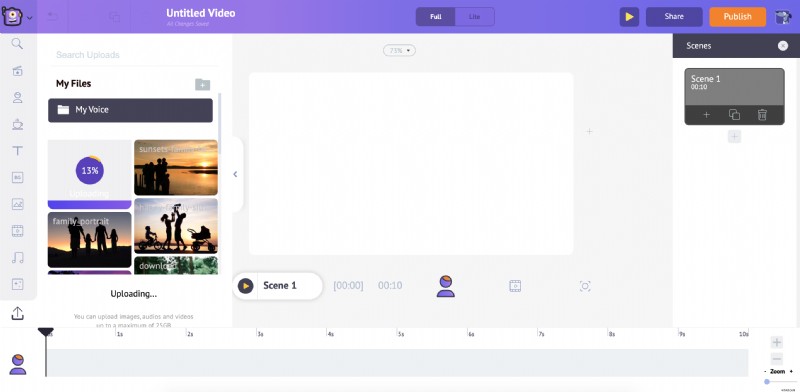
Al contrario, puoi anche trascinare e rilasciare il tuo video direttamente nell'applicazione da caricare.
5. Una volta elaborato il caricamento, il file che hai caricato verrà visualizzato qui.
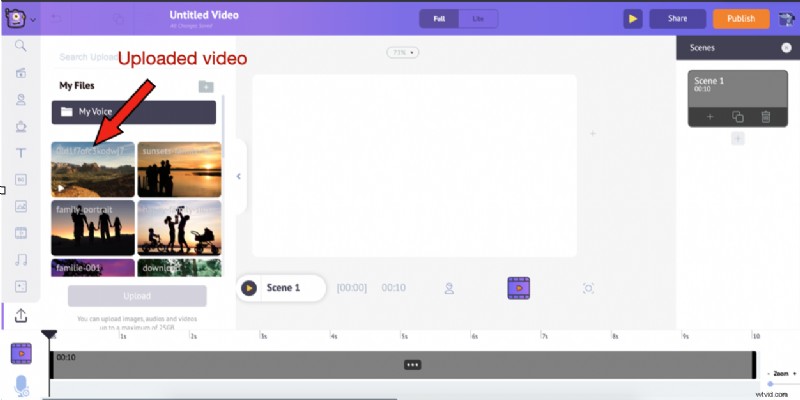
Fai clic sul video caricato per aggiungerlo al progetto video.
Ora sei pronto per aggiungere più "appello" al tuo video.
Esistono due modi diversi per aggiungere musica a un video con Animaker:
- Utilizzo della libreria musicale integrata
- Caricare la tua traccia dal tuo sistema
Scendiamo!
1. Utilizzo della libreria musicale integrata:
Animaker ha una vasta collezione di brani musicali pronti per l'uso esenti da royalty sulla piattaforma. Dopo aver creato/caricato il tuo video, puoi selezionare qualsiasi musica di sottofondo dalla Libreria.
Andiamo avanti e impariamo come aggiungere musica incorporata dalla libreria di Animaker.
Selezionare brani musicali dalla Libreria:
Animaker ti ha semplificato la vita classificando i brani musicali in base al tempo e all'umore, quindi scegliere il brano giusto non sarà un grosso problema. I passaggi sono i seguenti:
1. Seleziona la Musica icona dalla Libreria.
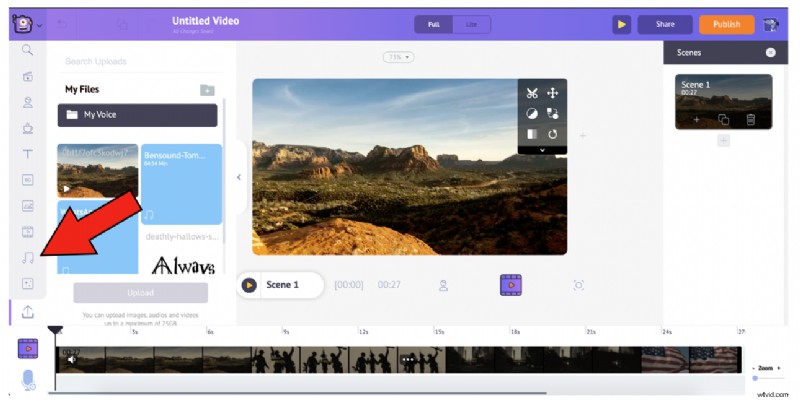
2. Selezionando questa opzione, potrai vedere molte tracce elencate. Puoi passare il mouse su qualsiasi traccia per visualizzarne l'anteprima.
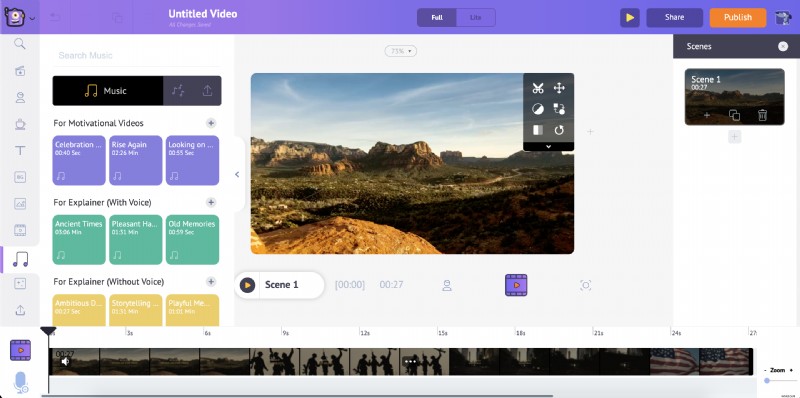
3. Dopo aver selezionato la traccia di tua scelta, noterai che appare un pop-up che dice che la traccia è stata aggiunta. Inoltre, vedrai la traccia apparire sulla timeline qui sotto.
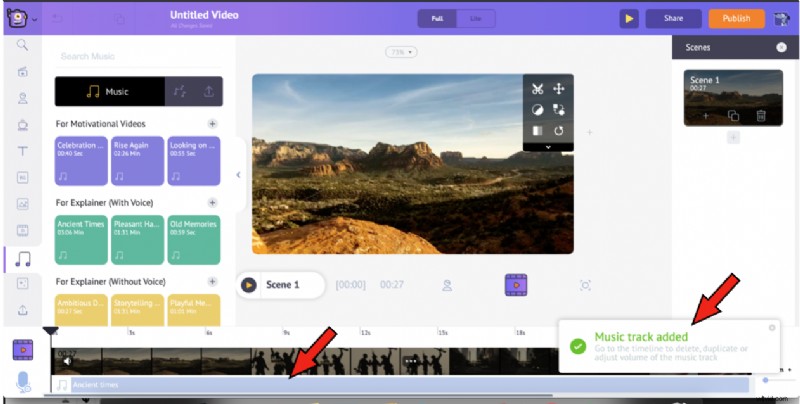
Dalla timeline, puoi visualizzare in anteprima la traccia, regolarne il volume, duplicarla ed eliminarla. Puoi anche estendere i segni neri alle estremità del binario per estenderlo o contrarlo.
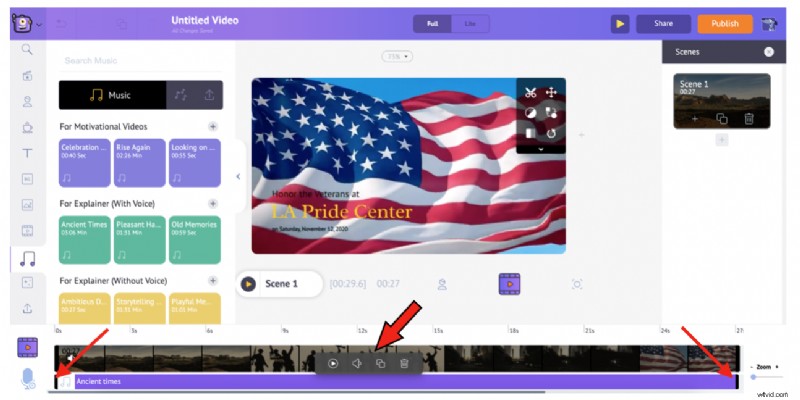
Selezione degli effetti sonori dalla Libreria:
Oltre alle tracce musicali, Animaker ha diversi effetti sonori nella sua libreria.
Vuoi aggiungere un effetto sonoro popup? Animaker ce l'ha.
Vuoi aggiungere il suono della rottura del vetro? Anche Animaker ha questo!
Per scegliere gli effetti sonori, fai clic sull'opzione presente accanto a Musica .
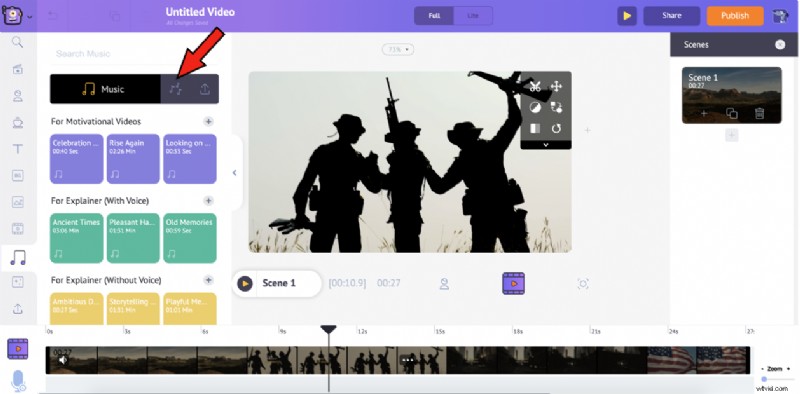
Elenca molti effetti sonori, classificati come Tracce musicali .
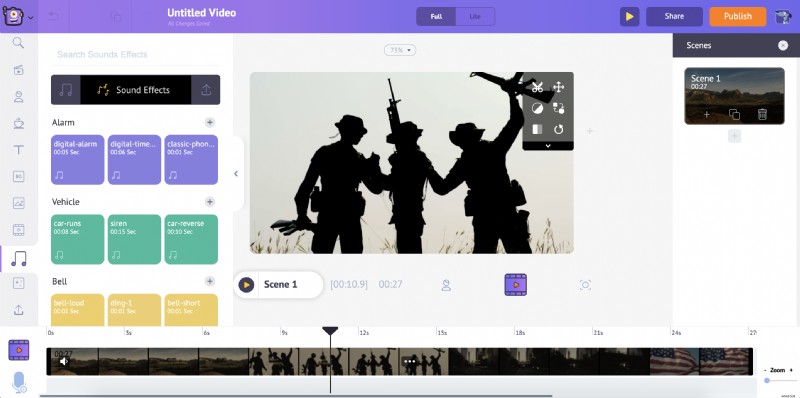
I passaggi per aggiungere un effetto sonoro sono gli stessi di un brano musicale. Dopo aver aggiunto l'effetto sonoro, puoi regolarne la tempistica spostandolo sulla timeline.
Quando sei soddisfatto del video che hai creato, fai clic su Pubblica -> Scarica video . Puoi rinominarlo, selezionare la qualità video preferita, quindi fare clic su Scarica .
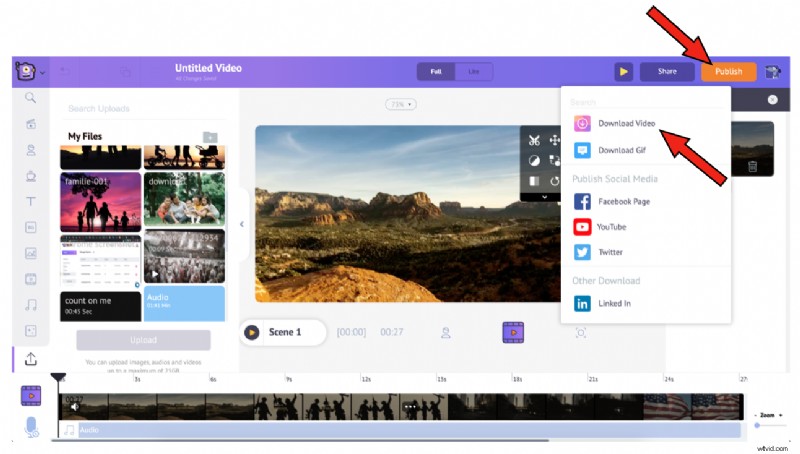
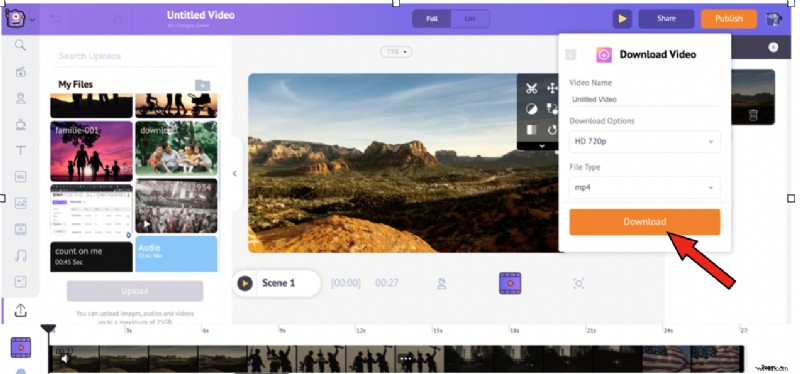
2. Caricare la tua traccia dal tuo sistema:
Animaker ti consente anche di caricare un file audio a tua scelta. L'unico prerequisito è che il file deve essere in uno dei seguenti formati:mp3 , m4a , e wav .
Supponiamo che tu abbia creato un bel brano musicale pronto per il caricamento. Ecco i passaggi per aggiungerlo alla piattaforma e migliorare il tuo video:
1. I passaggi per caricare il file musicale sono simili a quelli che abbiamo seguito per caricare il videoclip. Basta fare clic sull'opzione di caricamento e seguire la stessa procedura.
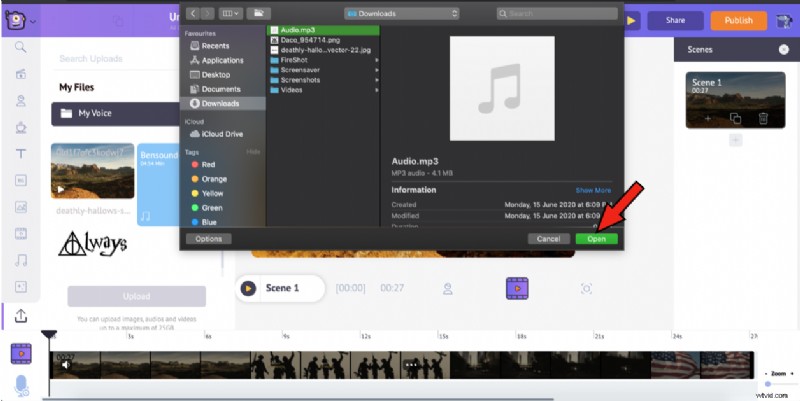
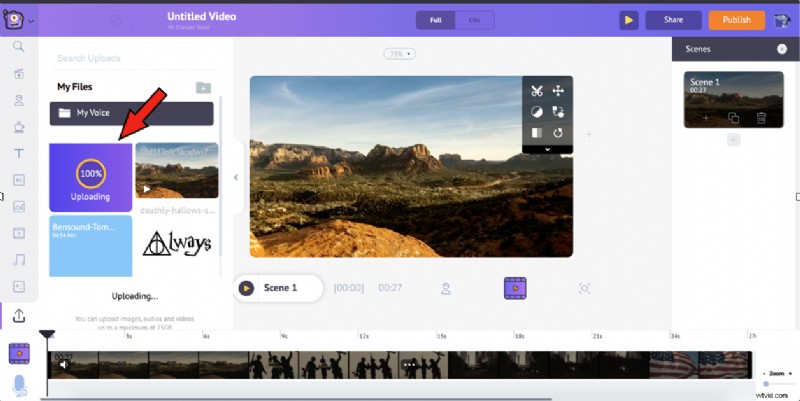
Una volta completato il caricamento, puoi fare clic sulla traccia musicale. Verrà immediatamente aggiunto alla timeline.
Se necessario, puoi regolare la traccia musicale per adattarla al tuo video. Al termine, puoi fare clic su Pubblica -> Scarica video per ottenere il tuo video.
Abbastanza semplice, vero? Seguendo questi semplici passaggi puoi creare una differenza significativa nel tuo video, facendolo rivivere nella mente del pubblico e facendolo divertire!

SUGGERIMENTO PRO:
Se hai pensato a un brano in particolare che sarebbe un ottimo BGM per il tuo video, puoi benissimo caricarlo nella libreria e aggiungerlo al tuo video.
Ma fai attenzione prima di usare musica o qualsiasi creatività per dire questo perché non tutte le creatività sono prive di copyright. Sarebbe un peccato rimuovere il tuo video per non aver dato i crediti adeguati al creatore! E a volte, semplicemente "dare crediti" al creatore non sarà sufficiente. Dovrai ottenere l'autorizzazione appropriata dal creatore per l'utilizzo legale, che comporterà una commissione.
Per evitare tali situazioni, puoi verificare se il brano che avevi considerato "perfetto" è privo di royalty, proprio come i brani musicali della libreria di Animaker. Leggi questo articolo per avere un'idea della musica royalty-free e dei vari siti che offrono musica royalty-free. Confronta i siti Web prima di concentrarti su un determinato sito.
Dopo aver selezionato un sito e aver scaricato la traccia di tua scelta, segui i passaggi precedenti per caricarlo nella libreria e aggiungerlo al tuo video.
In caso di domande/dubbi, sparali nella sezione commenti. Saremo felici di aiutarti!
P.S.:puoi anche usare Animaker per creare un video da zero. Viene fornito con una miriade di funzionalità come Generatore di personaggi personalizzati, libreria di risorse di 100 milioni di copie, motore TTS simile a un umano, esportazioni di video 4K, integrazione con Giphy e altro ancora. Puoi controllare l'intero elenco delle funzionalità di Animaker qui.
